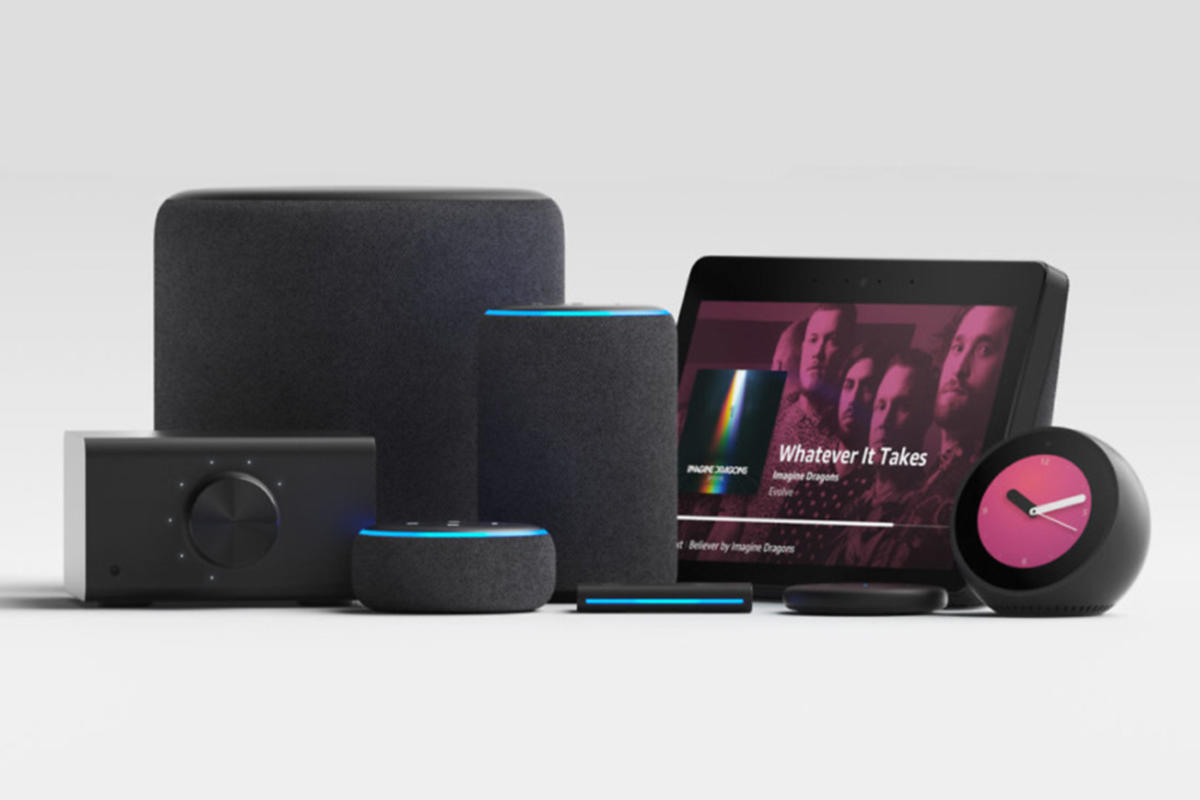Alexa è indubbiamente l’assistente vocale più popolare in Italia, soprattutto grazie alla quantità di dispositivi che ne supportano le funzioni. Oggi, in particolare, andremo a vedere in che modo collegarlo alla TV, sia sui televisori smart e già predisposti per l’utilizzo che su quelli un po’ più standard e senza comandi vocali. le procedure di configurazione potrebbero sicuramente risultare diverse, ma in tutti i casi bisognerà utilizzare l’applicazione gratuita di Amazon Alexa per smartphone e tablet Android e iOS.
Come collegare Alexa alle Smart TV compatibili
Prima di iniziare, vi ricordiamo che in ogni caso sarà necessario disporre di un account Amazon (gratuito, non è necessario l’abbonamento Prime) e dell’applicazione “Amazon Alexa”, disponibile per il download per i sistemi operativi Android e iOS. Ovviamente, sarà necessario disporre anche di una connessione Internet stabile. Fatte le dovute premesse, vediamo come procedere sulle Smart TV compatibili.
Come collegare Alexa alle Smart TV Samsung

Alcune delle Smart TV offerte da Samsung, in particolare quelle configurabili all’interno dell’applicazione “Smart Things”, hanno la possibilità di essere comandate direttamente da Alexa, dimenticando quindi l’uso del telecomando tradizionale. Purtroppo però, c’è da specificare che non tutte avranno il telecomando dotato di microfono e che, in questi casi, per impartire i comandi, bisognerà utilizzare l’app di Alexa oppure un Amazon Echo.
- Scaricare e aprire l’applicazione “SmartThings” su Android o iOS
- Aprire le impostazioni del televisore e accedere alla sezione dedicata alla rete
- Accertarsi di aver effettuato l’accesso alla rete Wi-Fi o, eventualmente, procedere con l’accesso
- Utilizzare l’app “SmartThings” per creare un account Samsung (gratuito) e collegare il televisore che apparirà automaticamente nella lista di dispositivi configurabili
- Aprire l’app di Alexa
- Accedere al menu laterale cliccando sull’icona in alto a sinistra
- Continuare con “Skill e Giochi”
- Cercare e installare la Skill “Samsung Smart Things” cliccando su “ABILITA ALL’USO”
- Completare l’accesso con lo stesso account Samsung utilizzato in precedenza
A questo punto appariranno tutti gli accessori configurati in Smart Things, televisore compreso, all’interno della lista dei dispositivi di Alexa.
Come collegare Alexa alle Smart TV Sony

Le Smart TV Sony invece, dispongono di serie, sulle Android TV BRAVIA, di tutte le caratteristiche necessarie per l’utilizzo di Alexa. Qui non sarà necessario scaricare alcuna ulteriore applicazione, in quanto l’accesso ai televisori avverrà tramite il classico account Google.
- Aprire l’app di Alexa
- Accedere al menu laterale cliccando sull’icona in alto a sinistra
- Continuare con “Skill e Giochi”
- Cercare e installare la Skill “Sony’s Android TV” cliccando su “ABILITA ALL’USO”
- Completare l’accesso inserendo le credenziali dell’account Google utilizzato sul televisore
Come collegare Alexa alle Smart TV LG

Per quanto riguarda invece le Smart TV LG, bisognerà fare un ragionamento un po’ più ampio. Innanzitutto, soltanto i televisori dotati della versione 4.5 di WebOS potranno essere utilizzati con Alexa e, inoltre, bisognerà anche possedere un telecomando particolare, altrimenti la configurazione non potrà essere completata. Il modello è il Magic Remote, dotato di microfono e disponibile per l’acquisto online (nel caso in cui non arrivasse già col televisore).
- Avviare le impostazioni del televisore cliccando sul pulsante del telecomando con l’icona dell’ingranaggio
- Continuare con “Impostazioni” e poi con “Connessione”
- Scegliere l’opzione “Collegamento ai dispositivi per il controllo vocale”
- Cliccare su “Amazon Alexa”
- Accedere con il proprio account Amazon e completare la configurazione scegliendo un nome per il televisore
Nel caso in cui si voglia invece semplicemente comandare la Smart TV LG utilizzando l’app di Alexa oppure un Amazon Echo, bisognerà scaricare la Skill dedicata alla configurazione.
- Aprire l’app di Alexa
- Accedere al menu laterale cliccando sull’icona in alto a sinistra
- Continuare con “Skill e Giochi”
- Cercare e installare la Skill “LG SmartThinQ“ cliccando su “ABILITA ALL’USO”
- Completare la configurazione seguendo i passaggi indicati sullo schermo
Come collegare Alexa alle altre TV
Altri brand hanno deciso di sviluppare televisori compatibili con Alexa, tra cui anche TCL e HiSense. Questi dispongono ovviamente delle proprie applicazioni dedicate, ma la configurazione rimane sempre molto semplice. Tutto ciò che servirà fare sarà infatti creare un account e subito dopo accedervi tramite la Skill dedicata, proprio come visto in precedenza.
Ma come fare invece nel caso in cui non si abbia a disposizione una Smart TV compatibile o anche semplicemente un televisore senza connessione Wi-Fi? La soluzione passa ovviamente per l‘acquisto di un dispositivo esterno in grado di collegarsi sia ad Alexa che al televisore. In particolare, la scelta migliore ricade ovviamente sulla Fire TV Stick della stessa Amazon, dotata di un prezzo abbastanza accessibile e di tantissime funzioni smart.
Per capire bene in che modo utilizzare il suddetto accessorio, vi rimandiamo alla guida completa sulle sue funzioni.
L’alternativa è invece un HUB IR, ovvero un accessorio in grado di collegarsi ad Alexa (sempre tramite Skill) e di utilizzare i raggi infrarossi per impartire del comandi al televisore. Una sorta di telecomando intelligente che funziona attraverso i comandi vocali. Il migliore in questo campo per rapporto qualità prezzo è l’RM Mini3 di Broadlink, disponibile per l’acquisto qui in basso.
Dubbi o problemi? Vi aiutiamo noi
Puoi scoprire contenuti esclusivi ed ottenere supporto seguendo i canali Youtube, TikTok o Instagram del nostro fondatore Gaetano Abatemarco. Se hai Telegram vuoi rimanere sempre aggiornato, iscriviti al nostro canale Telegram.